-
![]() Windows向けデータ復旧
Windows向けデータ復旧
- Data Recovery Wizard Free購入ダウンロード
- Data Recovery Wizard Pro 購入ダウンロード
- Data Recovery Wizard WinPE購入ダウンロード
- Partition Recovery購入ダウンロード
- Email Recovery Wizard購入ダウンロード
- おまかせデータ復旧サービス
概要:
Windows 10/8/7でRAW化SDカード/USBドライブをフォーマットする方法を、皆さんにご紹介します。
「使ってきたSDカードが突然にRAWになって、読み書き操作ができなくなった。ネットで調べたところ、ドライブをフォーマットするのは役立つらしいが、具体的に何をすればいいのか分からない。分かる人いれば是非教えてください。」
外付け記憶装置がRAWになって、アクセス不能状態になることは時に発生します。それを解決するにはドライブをフォーマットすることが必要です。実はRAW化ドライブ修復の他、フォーマットが役立つ場合はまだまだあります:
では、Windows 10/8/7でRAW化SDカード/USBドライブをフォーマットするには一体どうすればいいでしょうか?
ここで、フォーマット機能を備える無料パーティション管理ソフト―EaseUS Partition Masterを皆さんにお薦めします。数ステップで簡単にパーティション或いは外付けドライブをフォーマットすることができます。無料ソフトなので、是非試してみてはいかがでしょうか?
1.ドライブをパソコンに接続して、ソフトを実行します。初期画面でRAW化ドライブを右クリックして、「パーティションをフォーマットする」を選択します。

2.ドライブの詳細情報を確認しておいたら、「OK」をクリックします。
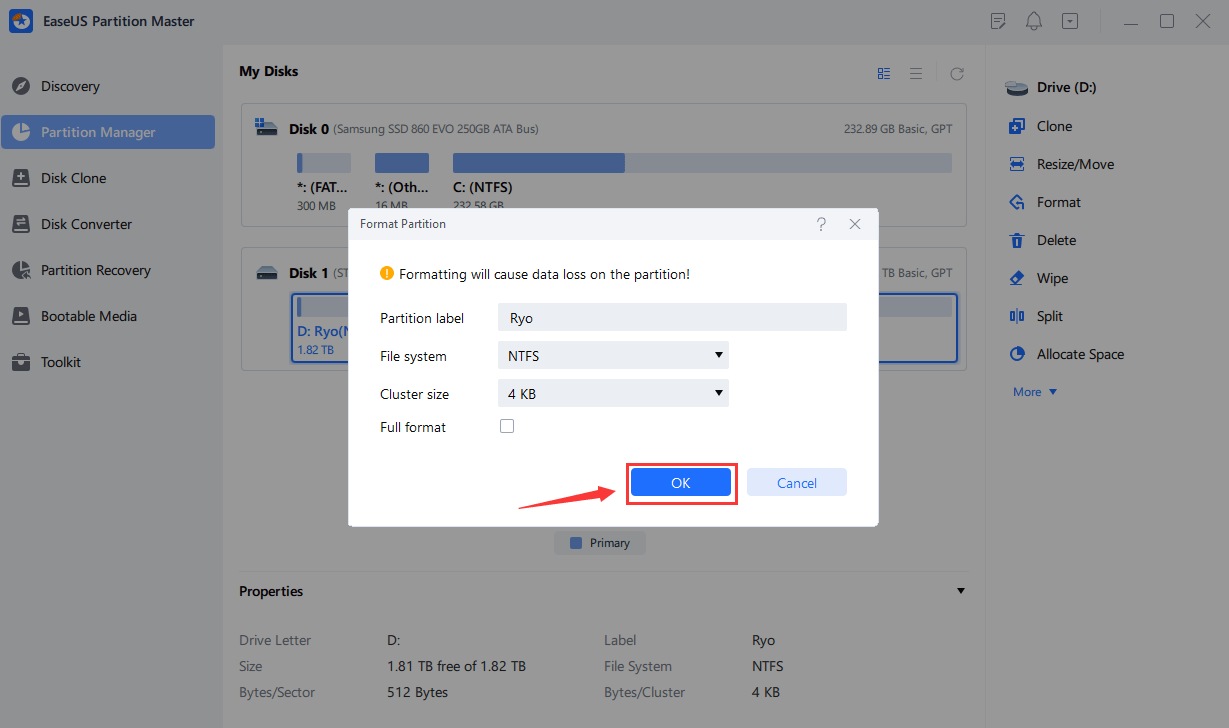
3.「保留中の操作」には先の変更が提示されています。チェックしてから適用することができます。

4.最後に、「はい」をクリックして操作を実行します。

高機能なディスク管理

Partition Master Professional
一番使いやすいディスク管理ソフトで、素人でもディスク/ パーティションを自由に変更できます!